Cara Menambahkan Formulir Pembayaran PayPal di WordPress (Langkah demi Langkah)
Diterbitkan: 2022-03-28Apakah Anda ingin menambahkan formulir pembayaran PayPal ke situs WordPress Anda?
PayPal membuatnya sangat mudah untuk menerima pembayaran di situs web Anda. Ini nyaman, hemat biaya, aman, dan sudah digunakan oleh jutaan pengguna di seluruh dunia.
Pada artikel ini, kami akan menunjukkan cara mudah menambahkan formulir pembayaran PayPal di WordPress.
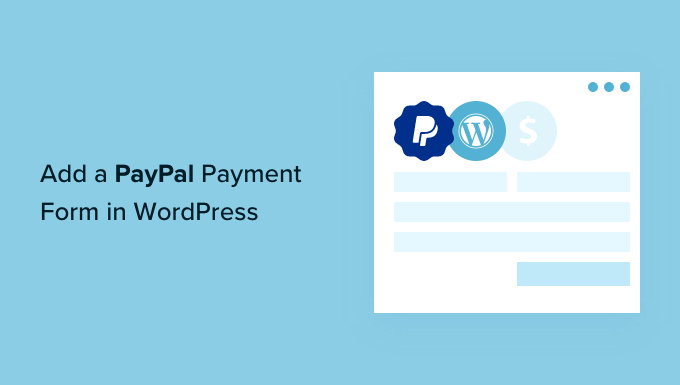
Mengapa Menerima Pembayaran PayPal di WordPress?
Anda tidak memerlukan toko eCommerce lengkap untuk menerima pembayaran di situs WordPress Anda. Jika Anda hanya menjual satu produk atau menerima pembayaran untuk konsultasi atau layanan, maka menambahkan formulir pembayaran jauh lebih sederhana.
PayPal bisa dibilang sebagai gateway pembayaran online paling populer dan terpercaya di dunia. Dan karena PayPal menangani seluruh transaksi, Anda tidak perlu khawatir tentang masalah keamanan, mendapatkan prosesor pedagang terpisah untuk kartu kredit, atau kepatuhan PCI.
Dengan itu, mari kita lihat cara mudah menambahkan formulir pembayaran PayPal di WordPress.
Cara Menambahkan Formulir Pembayaran PayPal di WordPress
Ada banyak plugin WordPress PayPal yang tersedia di pasar yang memungkinkan Anda menambahkan tombol pembayaran atau formulir pemesanan di situs Anda.
Tetapi jika menyangkut fleksibilitas membuat formulir pemesanan dan menambahkan penyesuaian tanpa kode, kami yakin WPForms adalah pilihan terbaik.
WPForms adalah plugin pembuat bentuk seret dan lepas terbaik untuk WordPress yang digunakan oleh lebih dari 5 juta situs web. Ini memungkinkan Anda membuat formulir penagihan atau pemesanan sederhana tanpa memerlukan platform eCommerce lengkap atau plugin keranjang belanja.
Kami merekomendasikan penggunaan WPForms karena memungkinkan Anda menerima PayPal dan kartu kredit dalam bentuk yang sama melalui integrasinya dengan layanan kartu kredit seperti Stripe, Square, dan Authorize.net.
Hal pertama yang perlu Anda lakukan adalah menginstal dan mengaktifkan plugin WPForms. Untuk detail lebih lanjut, lihat panduan langkah demi langkah kami tentang cara menginstal plugin WordPress.
Meskipun mereka memiliki versi Lite yang gratis, Anda memerlukan paket Pro mereka untuk mengakses addon PayPal dan templat formulir pemesanan.
Setelah aktivasi, Anda perlu mengunjungi halaman WPForms »Pengaturan untuk memasukkan kunci lisensi Anda. Anda dapat menemukan informasi ini di area akun WPForms Anda. Pastikan Anda mengklik tombol 'Verifikasi Kunci' untuk mengaktifkan lisensi Anda.
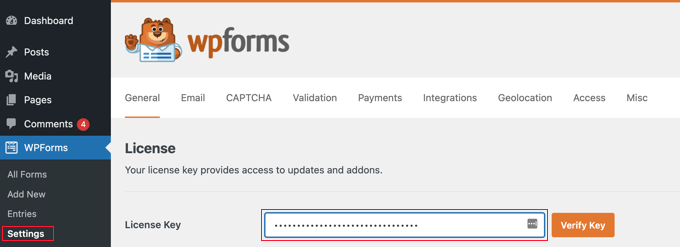
Selanjutnya, buka halaman WPForms »Addons . Di sini, Anda perlu menginstal addon Standar PayPal. Cukup temukan di daftar, lalu klik tombol 'Instal Addon' di bawahnya.
Addon akan secara otomatis diinstal dan diaktifkan untuk Anda.
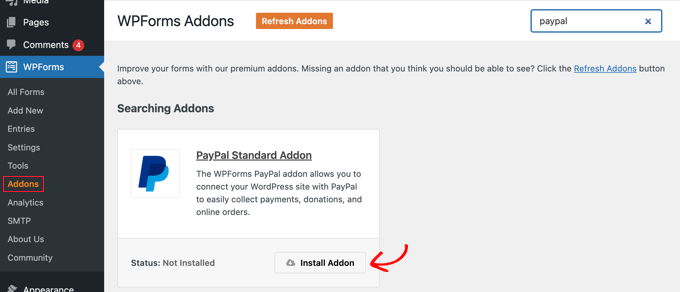
Sekarang, saatnya membuat formulir pembayaran Anda.
Membuat Formulir Pembayaran PayPal di WordPress
Cukup buka halaman WPForms »Tambah Baru di area admin WordPress Anda untuk meluncurkan pembuat formulir.
Pertama, Anda perlu memberikan judul untuk formulir Anda dan kemudian gulir ke bawah ke template 'Formulir Penagihan / Pemesanan' dan klik tombol 'Gunakan Template'.

WPForms sekarang akan secara otomatis memuat Templat formulir Anda di pembuat seret dan lepas. Sangat mudah untuk menambah, menghapus, atau mengubah bidang pada formulir Anda.
Misalnya, daftar Beberapa Item telah ditambahkan ke formulir sehingga pengunjung Anda dapat memilih produk atau layanan yang ingin mereka bayar. Setelah Anda mengklik bidang ini, Anda akan dapat menyesuaikan label bidang dan nama serta harga setiap item.
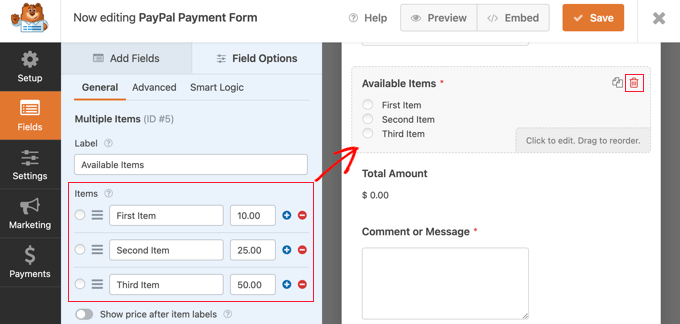
Jika Anda hanya menawarkan satu item, maka Anda harus menghapus bidang Beberapa Item dengan mengklik ikon tempat sampah di sudut kanan atas bidang.
Selanjutnya, Anda dapat menggulir ke bawah ke bidang Item Tunggal dan menyeretnya ke formulir Anda.

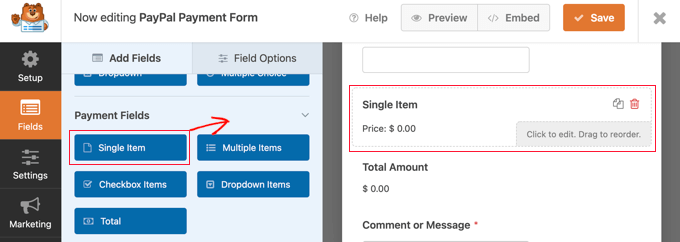
Anda dapat mengklik bidang ini untuk menyesuaikannya.
Misalnya, Anda dapat mengubah label, deskripsi, dan harga bidang. Pratinjau formulir Anda di sebelah kanan akan diperbarui secara otomatis.
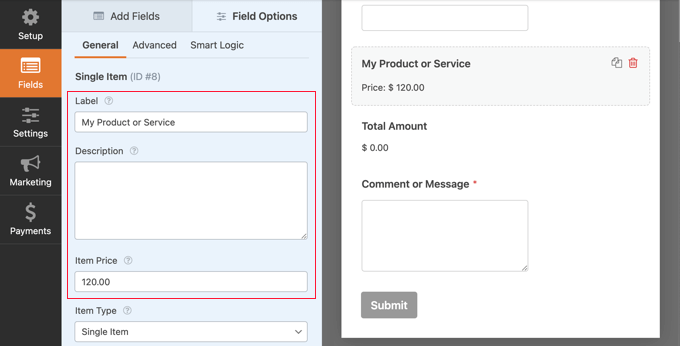
Jika Anda hanya menawarkan satu item, maka bidang Total tidak diperlukan. Jangan ragu untuk menghapusnya.
Selanjutnya, Anda harus pergi ke Pembayaran » Standar PayPal untuk menyiapkan PayPal. Cukup centang kotak 'Aktifkan pembayaran Standar PayPal'.
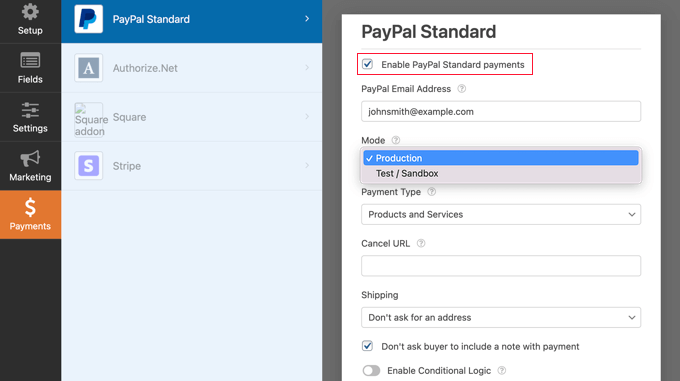
Jika Anda belum memilikinya, Anda harus membuat akun PayPal. Kemudian Anda dapat memasukkan alamat email PayPal Anda ke dalam pengaturan WPForms.
Setelah itu, Anda perlu mengisi pengaturan PayPal lainnya. Jika Anda ingin menguji formulir pembayaran Anda, maka Anda harus memilih mode 'Uji / Sandbox'. Ini memungkinkan Anda melakukan pembayaran PayPal palsu untuk memastikan bahwa formulir tersebut berfungsi dengan benar.
Jangan lupa untuk mengubah opsi Mode kembali ke 'Produksi' setelah Anda selesai melakukan pengujian.
Sebagian besar situs web akan memerlukan jenis pembayaran 'Produk dan Layanan'. Pilihan lainnya adalah 'Donasi', dan Anda dapat mempelajari lebih lanjut di panduan kami tentang cara menambahkan tombol donasi PayPal.
Anda juga dapat menambahkan URL untuk mengalihkan pengguna yang tidak menyelesaikan pembayaran, dan memutuskan apakah alamat pengiriman dan catatan diperlukan.
Terakhir, Anda dapat menggunakan opsi 'Aktifkan Logika Bersyarat' untuk menerima beberapa jenis pembayaran. Untuk detail lebih lanjut, lihat panduan kami tentang cara mengizinkan pengguna memilih metode pembayaran di formulir WordPress.
Setelah selesai, klik tombol Simpan untuk menyimpan pengaturan Anda.
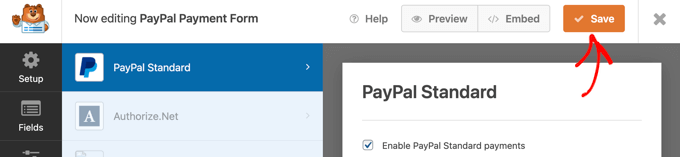
Formulir pembayaran PayPal online Anda sekarang sudah siap, dan Anda dapat menambahkannya ke posting atau halaman WordPress mana pun di situs web Anda.
Menambahkan Formulir Pembayaran PayPal Anda ke Situs Web Anda
WPForm membuatnya sangat mudah untuk menambahkan formulir di mana saja di situs web Anda.
Cukup buat posting atau halaman baru, atau edit yang sudah ada. Kemudian, klik tanda plus (+) di bagian atas dan tambahkan blok WPForms di editor WordPress.
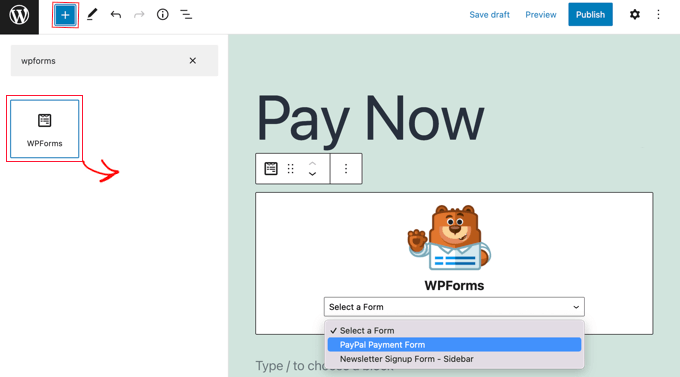
Setelah itu, pilih formulir pesanan Anda dari menu dropdown di blok WPForms.
Setelah selesai, Anda dapat menyimpan atau menerbitkan halaman Anda dan mengklik tombol pratinjau untuk melihat formulir Anda beraksi.
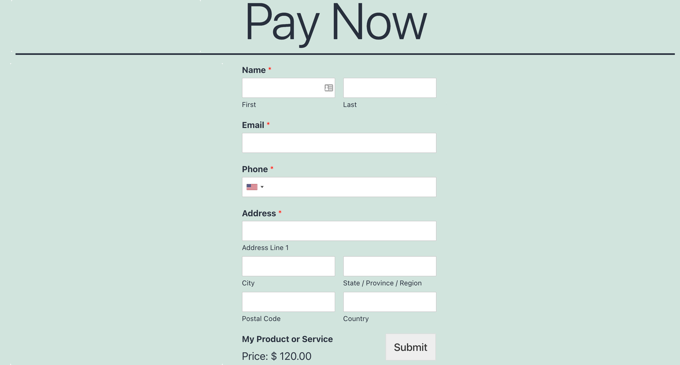
Ketika pengguna Anda mengisi formulir dan mengklik tombol 'Kirim', layar 'Bayar dengan PayPal' akan muncul secara otomatis sehingga mereka dapat menyelesaikan pembayaran.
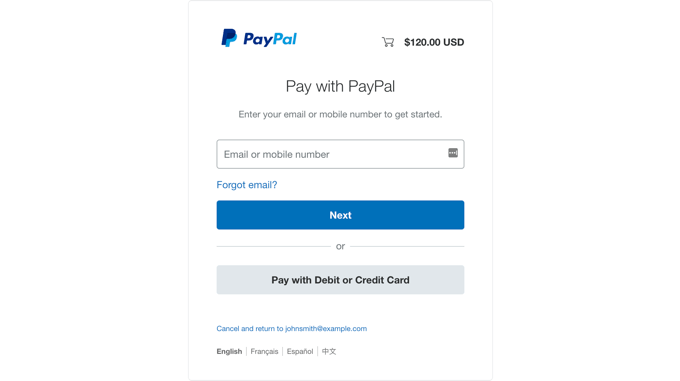
Selamat, Anda sekarang telah membuat formulir pembayaran PayPal di WordPress.
Anda dapat menghubungkan formulir pembayaran Anda dengan layanan pemasaran email, lembar Google, dan aplikasi lain untuk lebih merampingkan alur kerja Anda menggunakan integrasi asli WPForms.
Kami harap tutorial ini membantu Anda mempelajari cara menambahkan formulir pembayaran PayPal di WordPress. Anda mungkin juga ingin mempelajari cara mendapatkan domain email gratis, atau lihat daftar plugin yang harus dimiliki untuk mengembangkan situs Anda.
Jika Anda menyukai artikel ini, silakan berlangganan Saluran YouTube kami untuk tutorial video WordPress. Anda juga dapat menemukan kami di Twitter dan Facebook.
